电脑安装最新版Windows10系统桌面会显示我的电脑、控制面板、用户文件夹等图标。正常情况,win10打开控制面板要通过开始菜单,一些用户觉得操作不太方便,想要把控制面板显示到桌面上,毕竟经常要用到。下面一起来看看具体的操作方法吧。

方法一
1、在系统小娜的搜索框中输入“控制面板”,就可以搜索到控制面板;
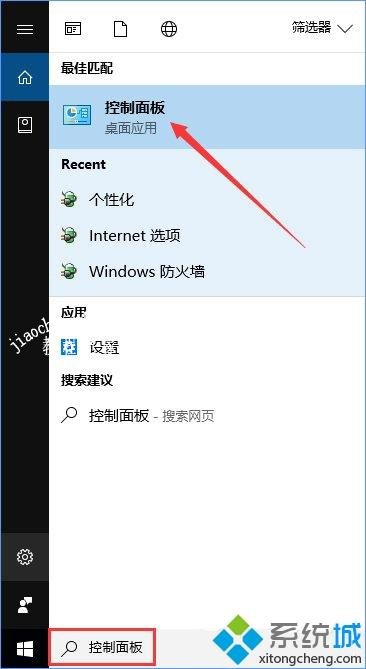
2、随后在搜索结果中右键点击“控制面板”项,在弹出菜单中选择“固定到开始屏幕;
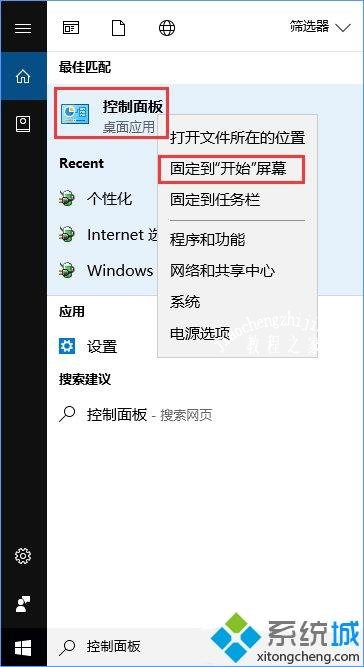
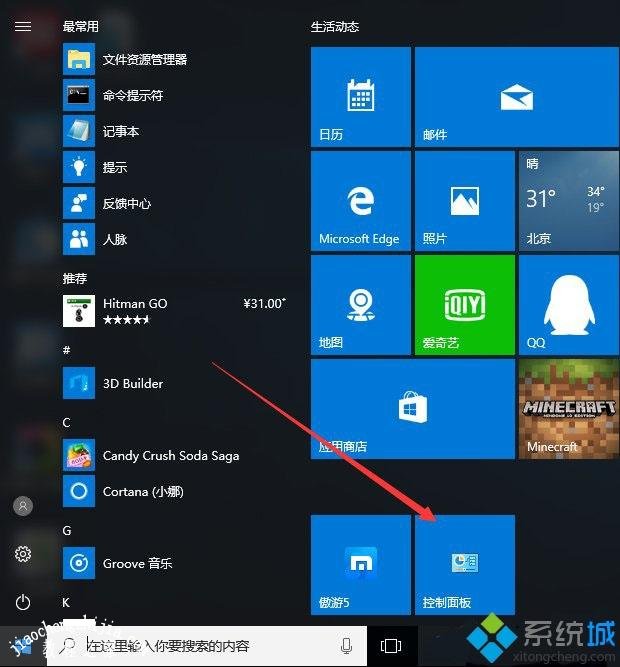
3、另外,也可以把控制面板放到桌面上,只需要按下鼠标左键拖动控制面板图标,把其拉到桌面空白处,即可将控制面板的快捷方式添加成功,双击该图标就可以打开控制面板。
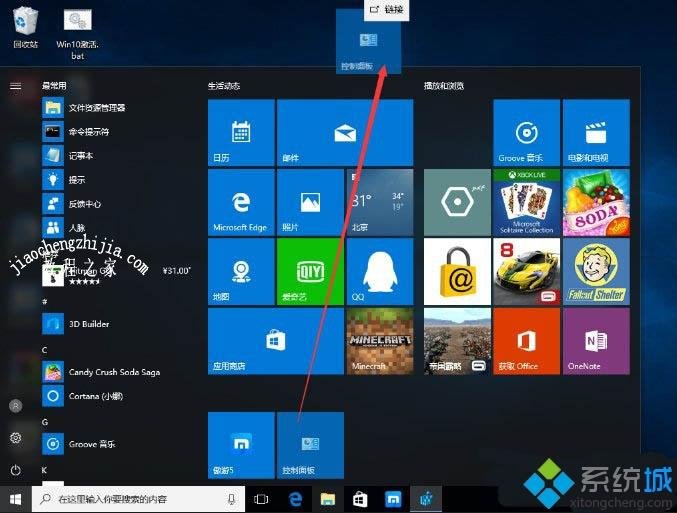
方法二
1、在Win10系统桌面空白处点击右键,然后在弹出菜单中选择”个性化“菜单项;
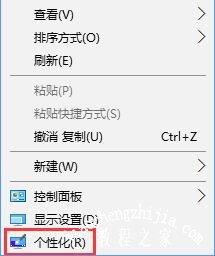
2、在打开的设置窗口中,点击左侧的“主题”侧边栏,然后在右侧窗口中找到“桌面图标设置”的快捷链接并点击该链接;
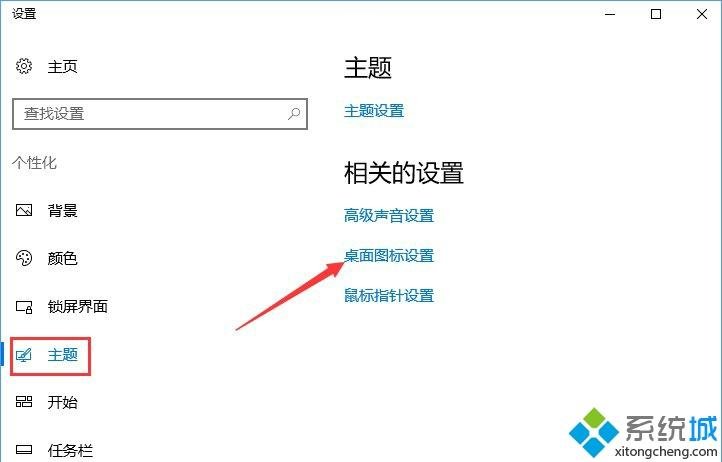
3、这时会打开“桌面图标设置”窗口,在这里选中“控制面板”前的复选框,最后点击确定按钮,即可把控制面板添加到桌面上。
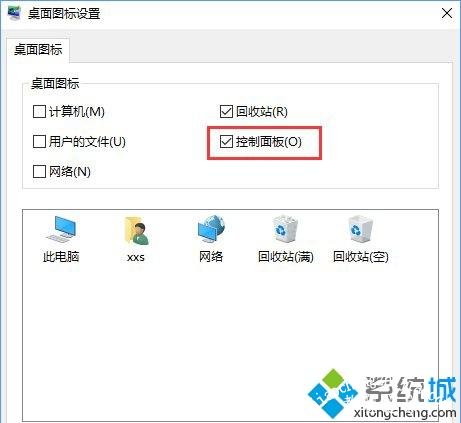

win10系统经常会通过控制面板来进行一些设置,比如添加或卸载应用程序,如果在桌面添加控制面板,那么操作就更加流畅。














